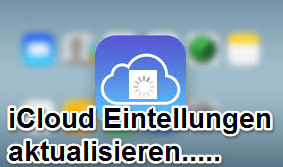iCloud funktioniert nicht und was tun
Viele Apple Nutzer speichern und verwalten Ihre iPhone/iPad/Pod Daten mit iCloud. In der Praxis kommt es dabei allerdings manchmal zu Problemen. Wenn iCloud nicht funktioniert, kann man Ihre iCloud Daten nicht richtig verwalten. Hier sammeln wir einige häufige Probleme und Lösungen des iClouds, folgen Sie dieser Anleitung jetzt!

iCloud funktioniert nicht
Hin und wieder, oft nach einem größeren iOS-Update, hören Sie Beschwerden darüber, dass iCloud nicht funktioniert. Es gibt wahrscheinlich einen sehr technischen Grund dafür, warum iCloud nicht mehr funktioniert, aber lasst uns einfach zustimmen, es als super-nervig zu bezeichnen. So können Sie versuchen, das Problem zu beheben und Ihre iPhone/iPad/iPod touch Dateien mit iCloud richtig zu verwalten.
In dieser Anleitung stellen wir Ihnen die Grunde und Lösung vor, um „iCloud funktioniert nicht“ effizient zu lösen.
Häufige Probleme & Lösungen – iCloud funktioniert nicht
1. iCloud funktioniert nicht – iCloud anmelden nicht möglich
Wenn iCloud nicht funktioniert, können Sie Problem wie „iCloud anmelden nicht möglich“ haben. Wenn Sie bei iCloud nicht anmelden können, folgen Sie den Schritten unten, um das Problem zu fixieren.
Schritt 1: Gehen Sie zu Einstellungen auf Ihrem iPhone oder iPad.
Schritt 2: Tippen Sie auf Ihre Apple-ID und wählen Sie „Abmelden“ aus.
Schritt 3: Geben Sie Ihr Passwort ein, um „Mein iPhone-Suchen“ auf Ihrem iPhone oder iPad zu deaktivieren.
Schritt 4: Nachdem Sie auf „Abmelden“ gedrückt haben, starten Sie Ihr iPhone/iPad neu.
Schritt 5: Gehen Sie noch mal zu Einstellungen auf dem iPhone und tippen Sie auf Apple-ID.
Schritt 6: Tippen Sie auf iCloud > Anmelden.
Schritt 7: Geben Sie Ihre Apple ID und Ihr Passwort ein. Die Anmeldung bei iCloud könnte einige Minuten dauern.
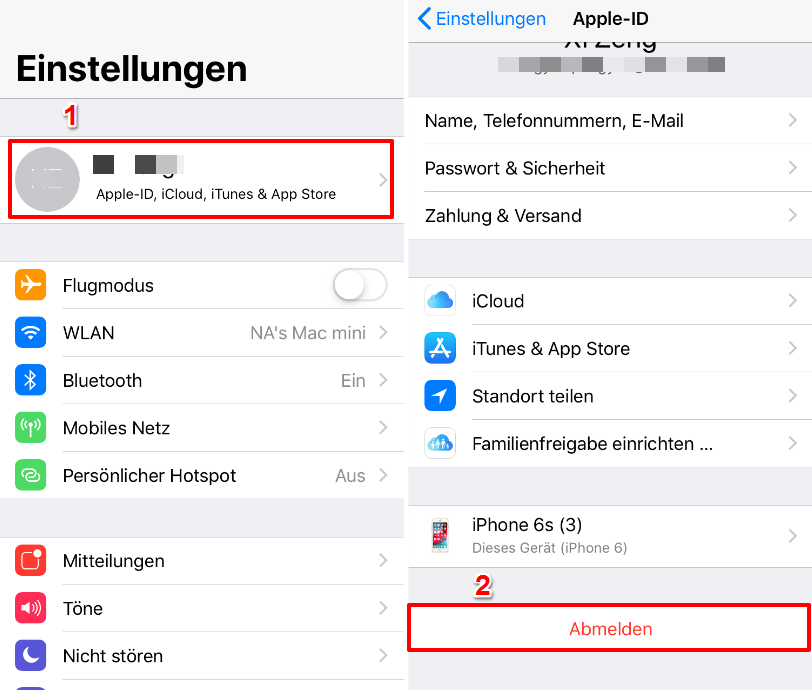
iCloud funktioniert nicht – iCloud anmelden nicht möglich fixieren
Wenn diese Methoden Ihnen nicht helfen kann, können Sie auch mehrere Tipps erfahren, um den iCloud-Anmeldung Fehler zu fixieren: 6 Tipps – iCloud anmeldung geht nicht >
2. iCloud funktioniert nicht – Verbindung zu iCloud nicht möglich
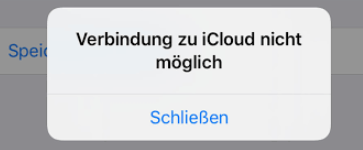
iCloud funktioniert nicht – Verbindung zu iCloud nicht möglich
Wenn die Verbindung zu iCloud nicht möglich ist, kann iCloud nicht mehr richtig funktioniert. Um den Fehler zu beheben, können Sie mit einige Tipps versuchen:
- Mit anderem guten Netzwerk verbinden.
- Aktivieren Sie den Flugmodus und dann deaktivieren.
- Setzen Sie die Netzwerkeinstellungen zurück.
- Überprüfen Sie iCloud-Nutzungsbedingungen.
Wenn Sie detaillierte Schritte der Tipps erfahren möchten, können Sie dieser Anleitung folgen: Verbindung zu iCloud nicht möglich – Mit 6 Lösungen beheben >
3. iCloud funktioniert nicht – iCloud synchronisiert Dateien nicht
Mit iCloud können Sie Ihre Dateien wie Fotos und Videos mit Ihren Freunden und Familien teilen. Diese Funktion ist auf allen iOS-Geräten mit iOS 8 und höher vorinstalliert. Aber wenn iCloud nicht funktioniert, kann man dann keine Dateien mit iCloud synchronisieren. Hier stellen wir Ihnen einige Lösungen vor, um Dateien mit iCloud richtig zu synchronisieren.
Methode 1: Option in iCloud aktivieren
Schritt 1: Gehen Sie zur Einstellungen auf dem iPhone und tippen Sie dann auf Ihre Apple ID.
Schritt 2: Klicken Sie nun auf „iCloud“ in der Liste und aktivieren Sie die Option, die Sie mit iCloud Synchronisieren möchten.
Methode 2: Alternative zu iCloud auswählen
Wenn Sie Ihre Probleme mit den oben genannten Methoden immer noch nicht lösen können, gibt es ein Übertragungstool – AnyTrans, mit dem Sie Ihre Dateien zwischen iPhone/iPad/iPod touch ohne iCloud synchronisieren oder bestimmte Dateien von iPhone zu Computer exportieren können. Wenn iCloud immer noch nicht funktioniert, können Sie AnyTrans gratis probieren. Es unterstützt beispielweise:
Direkte Synchronisation: AnyTrans ermöglicht Ihnen, Dateien von iPhone auf iPhone/iPad/iPod direkt ohne iCloud/iTunes zu synchronisieren.
Sichere Übertragung: Im Vergleich zu iCloud kann AnyTrans Ihre Dateien auf eine sichere Weise synchronisieren, weil es Ihre vorhandenen iPhone Dateien bei der Übertragung nie ersetzen können.
1-Klick herunterladen: Es unterstützt Dateien mit nur 1-Klick auf einmal aus iCloud herunterzuladen. Wenn iCloud nicht funktioniert, können Sie mit diesem Tool Ihre iCloud Dateien herunterladen oder iPhone/iPad/iPod touch Dateien auf iCloud hochladen.
Intelligente Synchronisation: Außerdem können Sie auch Dateien zwischen mehreren iCloud Konten mit AnyTrans direkt synchronisieren, sodass Sie Ihre Zeit und Mühe sparen können.
Jetzt können Sie AnyTrans kostenlos herunterladen und probieren, um „iCloud funktioniert nicht“ zu vermeiden und Dateien ohne iCloud einfach zu übertragen.
Gratis Herunterladen * 100% sauber & sicher
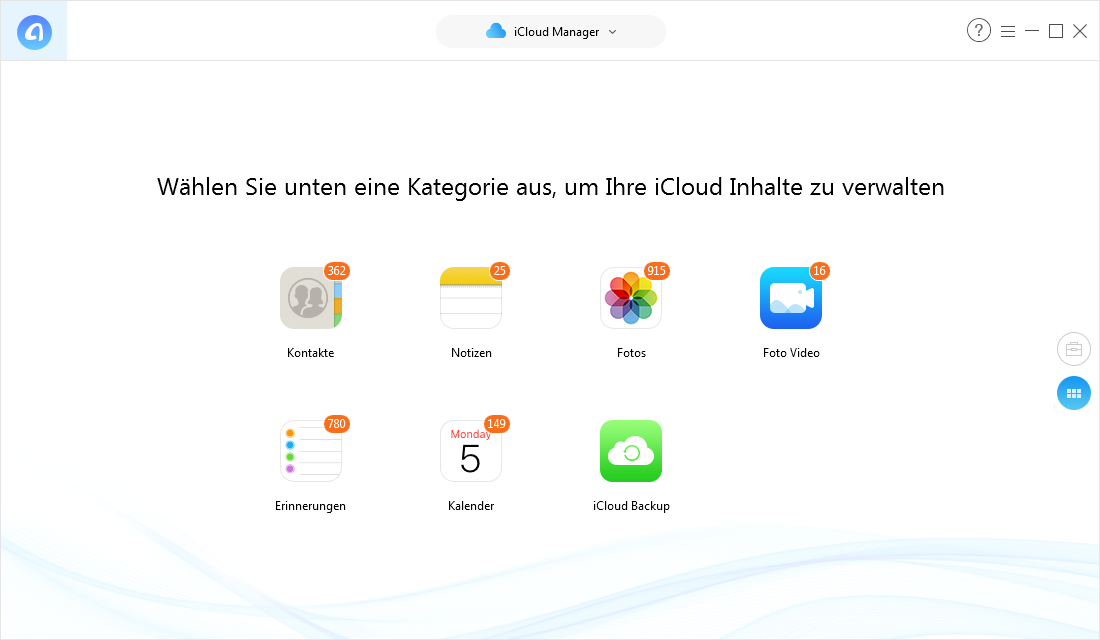
iCloud funktioniert nicht – iCloud synchronisiert Dateien nicht
![]()
AnyTrans – Intelligente Alternative zu iCloud
AnyTrans ermöglicht Ihnen, Dateien wie Kontakte, Fotos, Videos usw. zwischen iPhone/iPad/iPod ohne iCloud synchronisieren. Außerdem können Sie iPhone Backup ohne iCloud sicher erstellen. Laden und probieren Sie es kostenlos >
Mögen Sie vielleicht auch:
iCloud Fotos auf PC einfach speichern >
iCloud Daten auf anderen Account übertragen >
Fazit
iCloud ist ein wunderbarer Cloud-Dienst für Apple-Benutzer zum Speichern und Freigeben von Daten. Es hat jedoch auch einige Probleme. Wenn iCloud funktioniert nicht oder iCloud Speicher verwalten nicht geht, können Sie AnyTrans kostenlos probieren. Falls Sie noch Frage haben, schreiben Sie uns E-Mail.
 AnyTrans
AnyTrans Überträgt, sichert und verwaltet iPhone/iPad/iPod-Daten, ohne Beschränkungen.
Gratis Herunterladen10,039,441 Leute herunterladen
Die neusten Artikel:
- Gelöschte Bilder wiederherstellen vom Samsung Galaxy S6
- Wie kann man Musik vom Computer auf iPhone übertragen
- iPhone: gelöschte Videos wiederherstellen